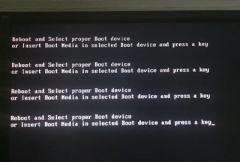蓝屏问题一直以来都是电脑用户最头疼的故障之一。它不仅影响用户的体验,还可能导致数据丢失和硬件损坏。为了有效预防蓝屏现象,需要从多个角度入手,包括硬件的选择、系统的软件配置、以及日常使用习惯等。

选择优质硬件是避免蓝屏的第一步。当前,市场上有多种品牌的主板、显卡和内存条,性能和稳定性存在显著差异。例如,国外知名品牌如华硕、微星等,其产品在质量控制和兼容性方面通常更有保障。选择时,可以参考近期的硬件评测,了解各型号的实际表现,选择适合自己需求的产品。如果有条件,可以考虑DIY组装,亲自挑选和搭配各个硬件,以求系统的最佳兼容性和性能。
除了硬件,系统软件的配置同样重要。操作系统的更新和驱动程序的维护是防止蓝屏的关键。及时安装Windows系统的更新,确保系统始终处于最新状态,这样不仅可以获得最新的安全补丁,还能优化系统性能。显卡、声卡、网络适配器等硬件的驱动程序也需定期检查和更新,确保它们与操作系统的兼容性。
日常使用习惯也不容忽视。定期清理系统垃圾和不必要的程序,可以有效提升电脑性能,降低出现蓝屏的风险。使用常见的优化工具,如CCleaner等,可以帮助清理无用的文件和注册表项,从而减少系统负担。避免超频操作和不当的电源使用,严格控制负载,合理安排使用时间,也可以有效减少蓝屏发生的概率。
蓝屏问题有时难以完全避免,尽量通过备份系统和数据来降低潜在损失。使用可靠的备份工具,比如Windows内置的系统备份功能,定期备份重要文件和系统镜像是明智之举。
以下是一些常见问题及解答,帮助用户更深入理解如何防止蓝屏问题:
1. 什么是蓝屏?如何识别它的原因?
蓝屏是Windows系统中由于严重错误导致的屏幕崩溃现象。通常会显示错误代码,这些代码可以帮助用户确定问题来源,如硬件故障、驱动程序错误等。
2. 如何选择合适的内存条来防止蓝屏?
选择知名品牌,查看兼容性列表及用户评价,优先选择支持ECC(错误检测与校正)的内存条,能够提高系统的稳定性。
3. 更新驱动程序时需要注意些什么?
应优先使用官方渠道下载安装包,确保驱动程序适合你的硬件型号,避免使用不兼容的版本导致蓝屏。
4. 蓝屏发生后如何恢复系统?
可以使用系统自带的恢复功能,或者通过备份的系统镜像进行还原。若无备份,建议寻求专业人士帮助,以免数据丢失。
5. 有哪些常见的优化工具推荐?
常用的系统优化工具包括CCleaner用于清理垃圾文件,HWiNFO来监控硬件状况,Malwarebytes可用于查杀恶意软件,确保系统的干净与健康。
通过以上措施,用户能够降低蓝屏发生的几率,提升电脑的使用体验。在未来的使用中,继续关注硬件和软件的动态,保持与时俱进,确保系统稳健运行。